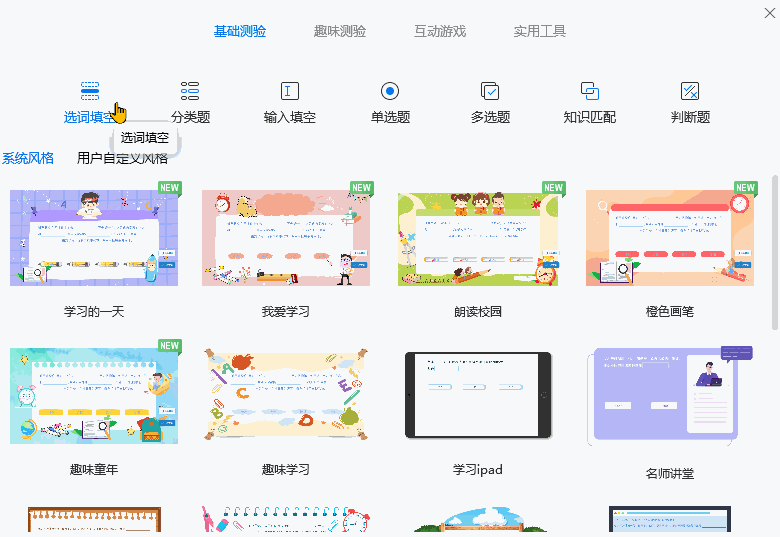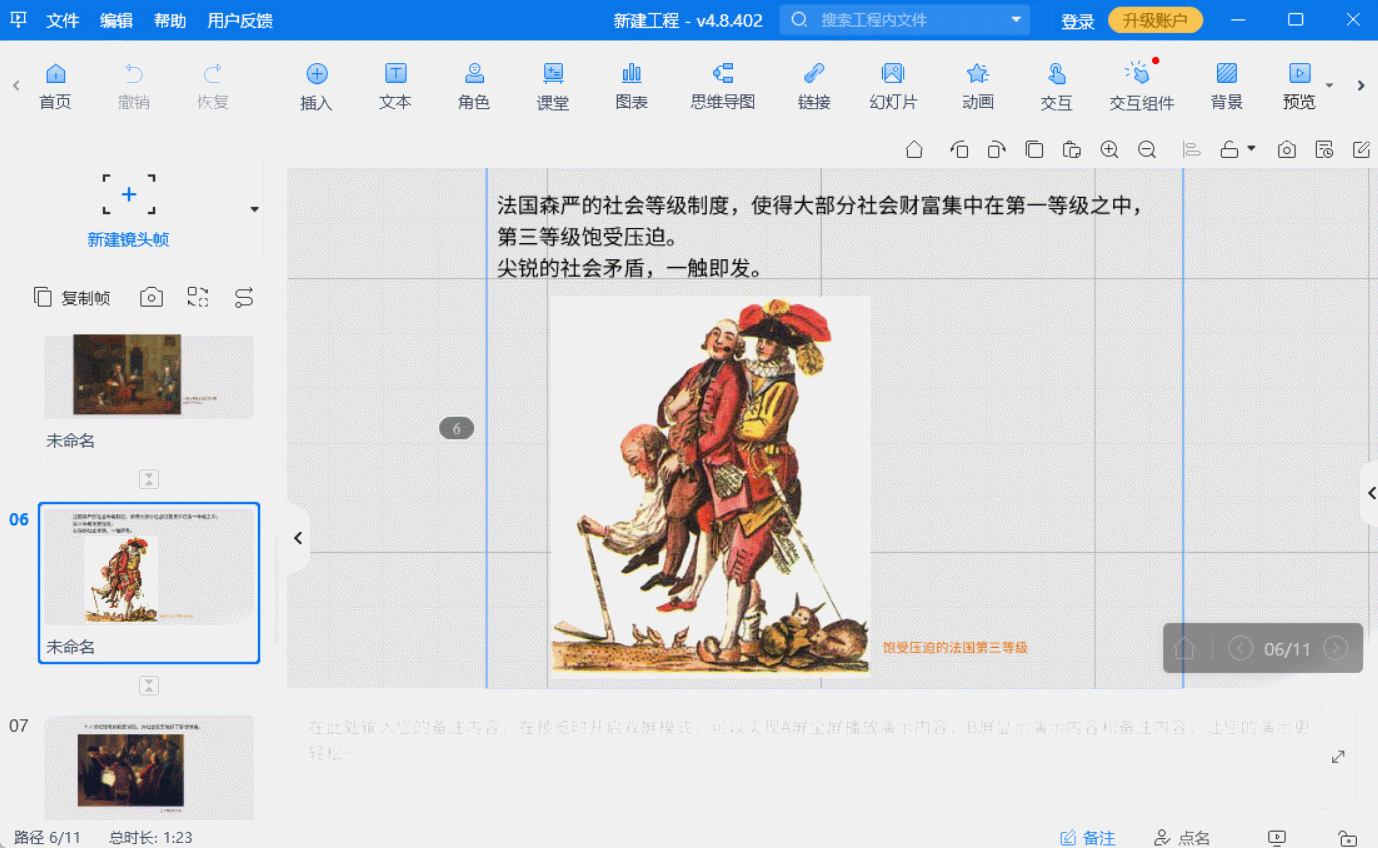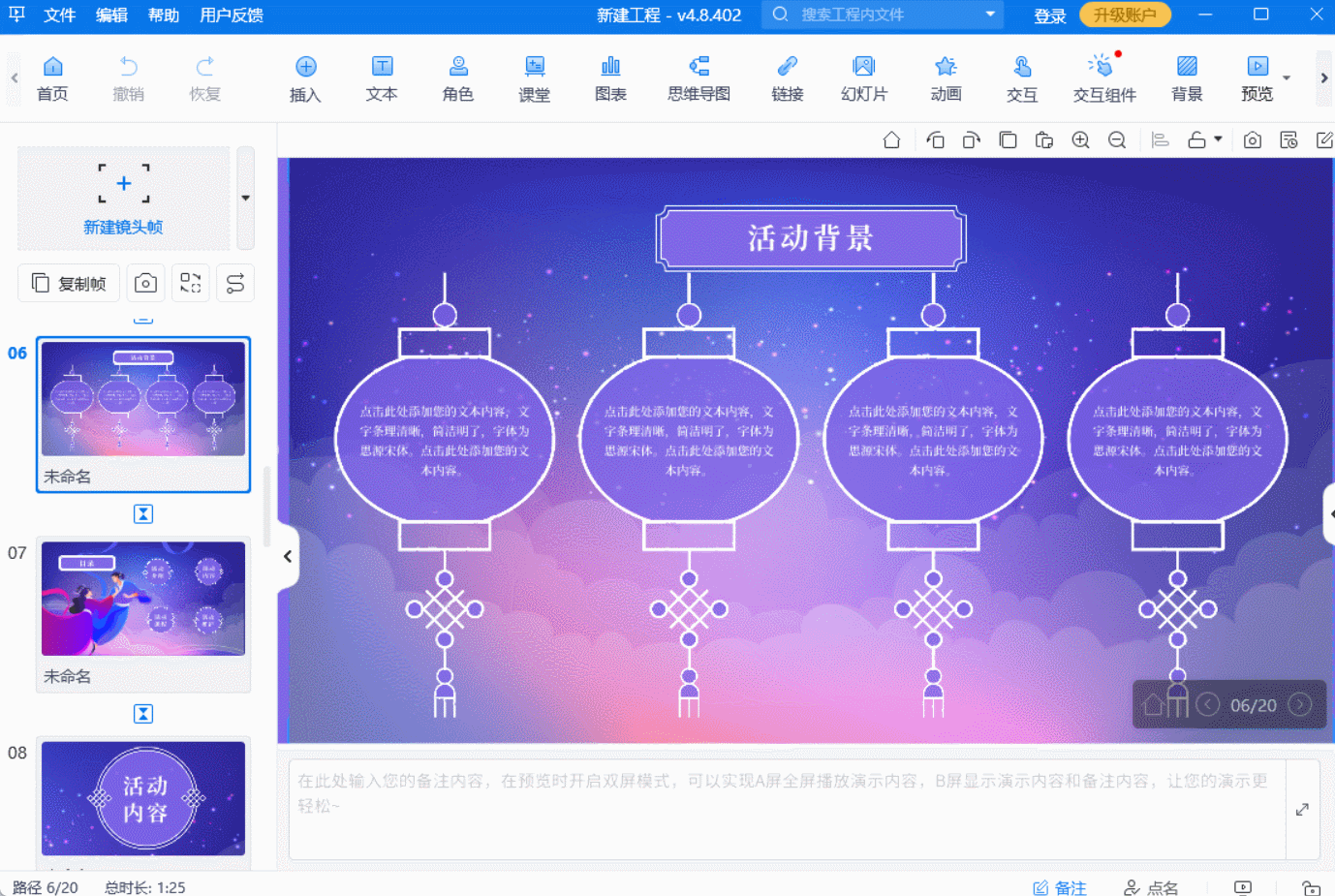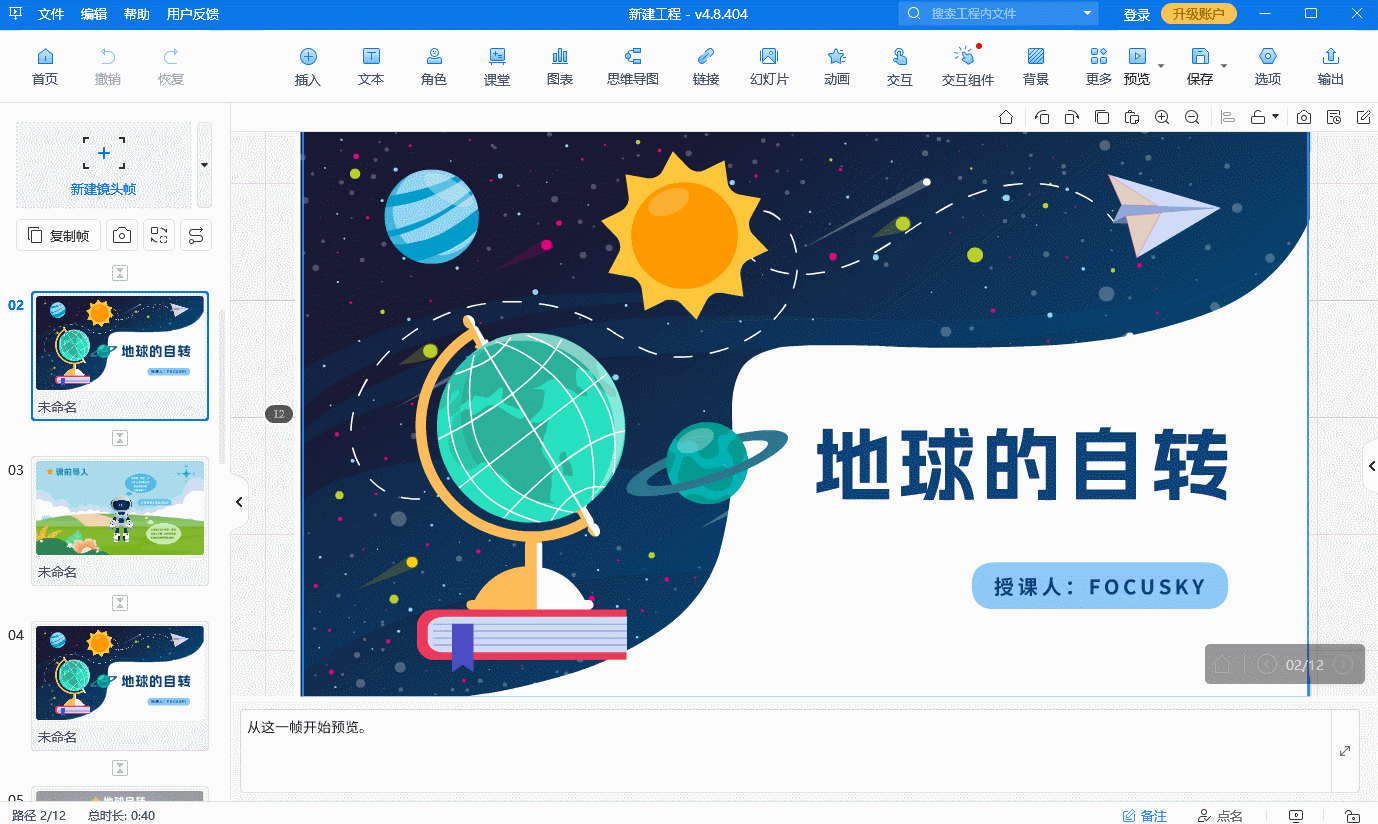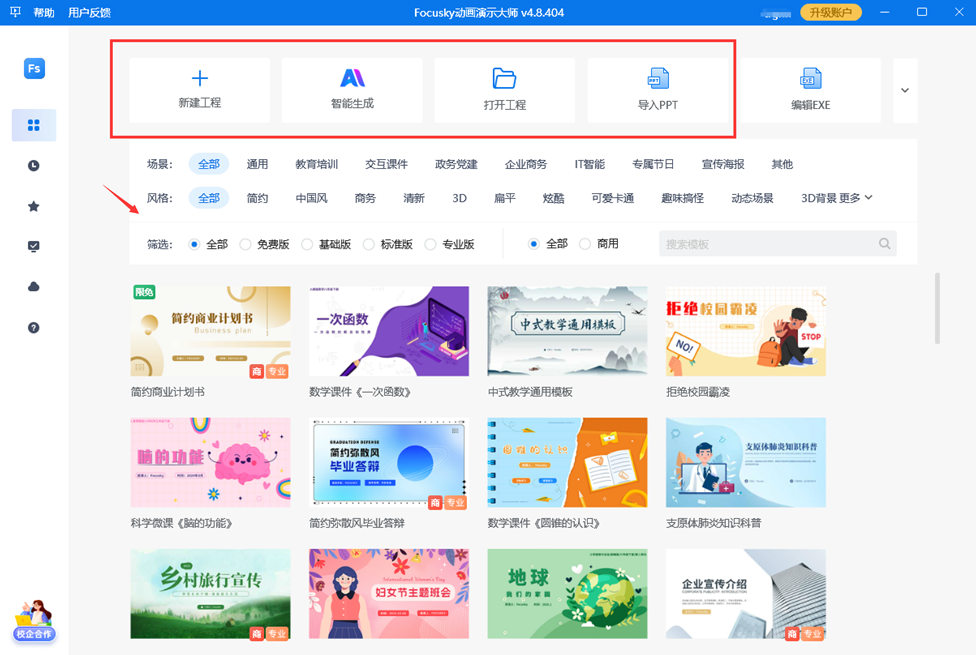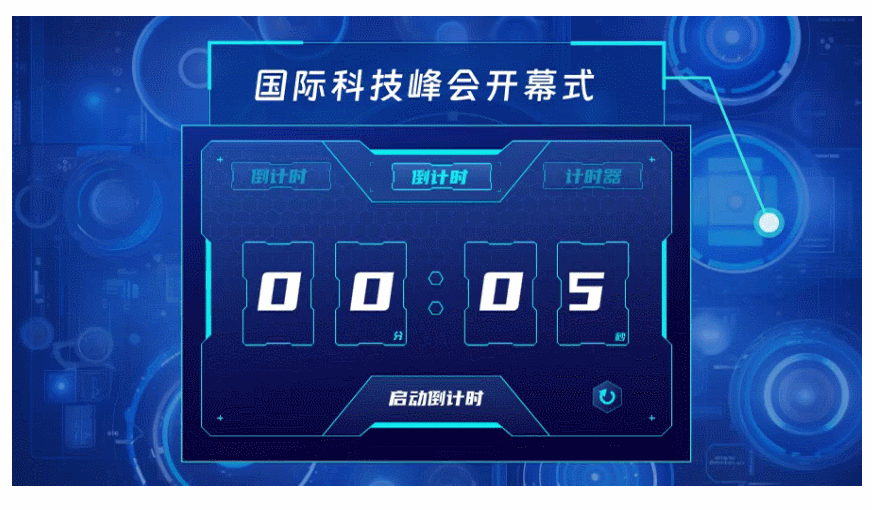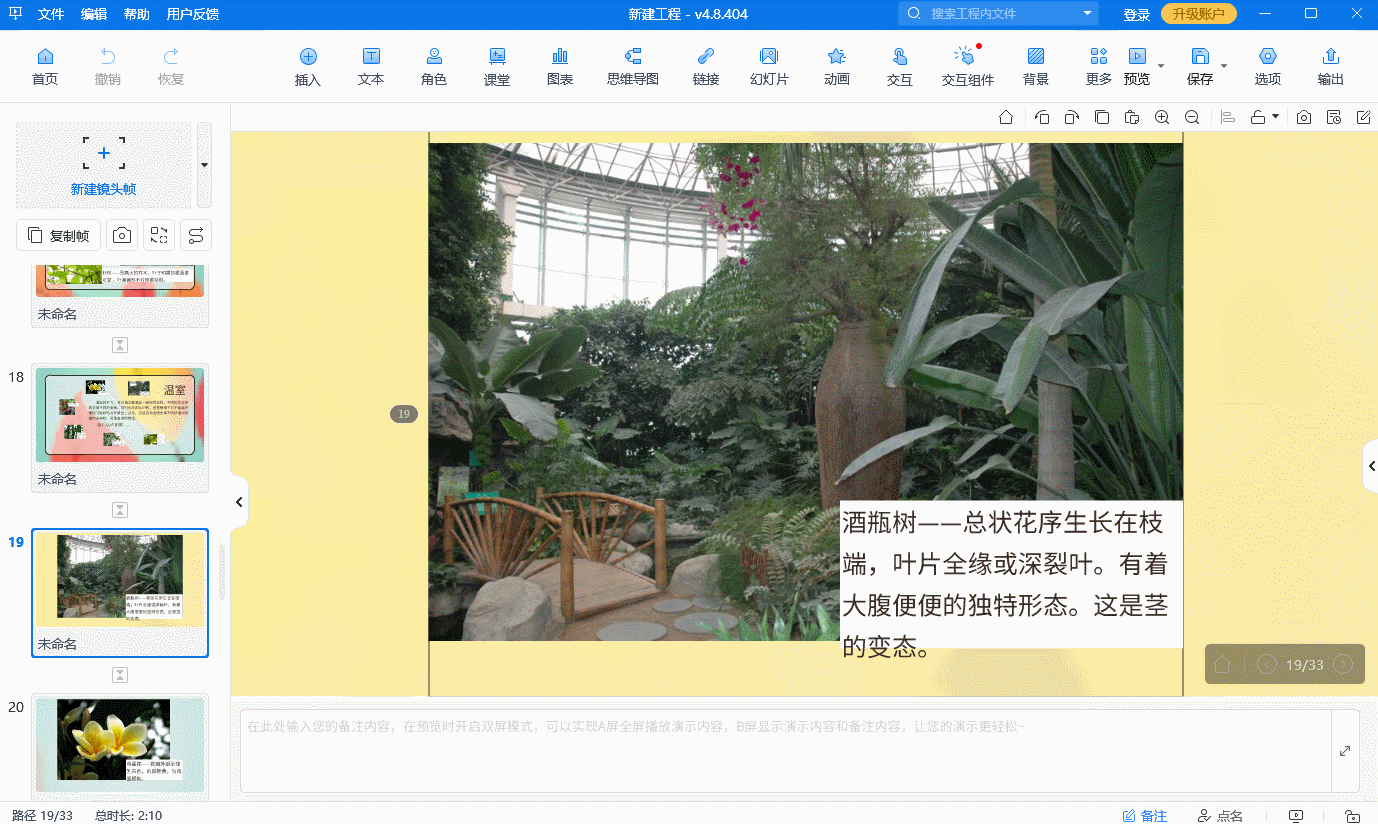PPT制作交互习题入门:如何用简单动画打造互动感
很多人想给PPT加点互动,让习题不再枯燥,但又怕操作太复杂。其实用PPT自带的简单动画,就能轻松做出带互动感的习题。接下来就详细说说PPT制作交互习题的方法。
先打开PPT,插入要做的题目。比如一道选择题,把题目文字放中间,ABCD四个选项分别摆在合适位置。这时候就该动画上场了,选中A选项的文字框,在“动画”选项卡下,选“飞入”效果,让它从左边出现。其他选项也用类似方式,选不同方向的“飞入”,这样选项就会一个一个冒出来,有了初步的动态感。
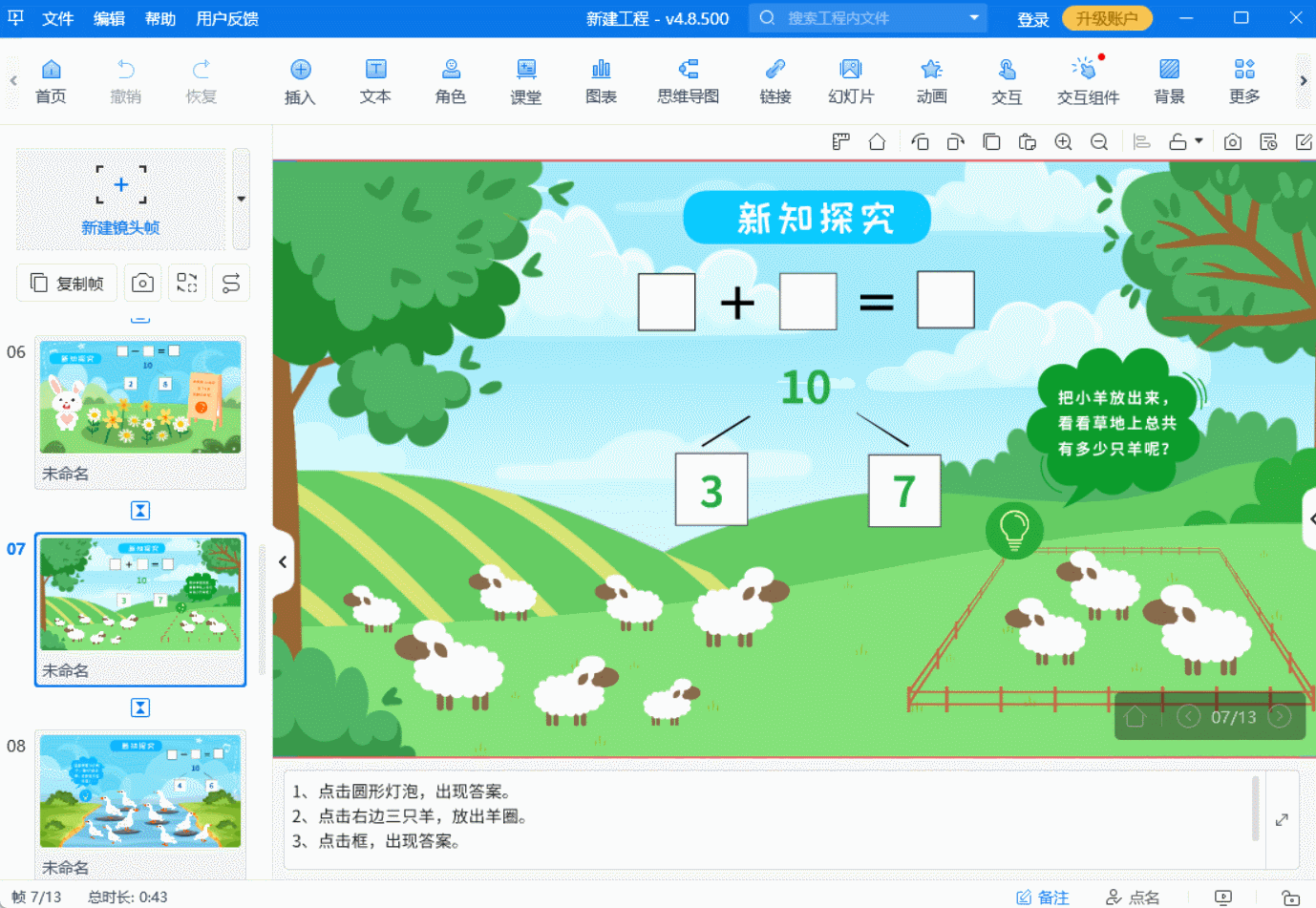
那怎么实现点击选项判断对错呢?这里就要用到“触发器”。比如正确答案是B,先给B选项文字框添加“强调”动画里的“放大”效果,意思是点对了就把答案放大提示。然后右键点击这个动画,选“计时”,在弹出框里点“触发器”,选择“单击下列对象时启动效果”,下拉选B选项的文字框。这样设置后,点B选项,它就会放大,说明选对了。
要是选错了,也能加提示。给错误选项,比如A,添加“退出”动画里的“飞出”效果,同样设置“触发器”为单击A选项文字框启动。这样一点A,它就飞出去,暗示选错了。用这种方式,给每个选项都设置好判断逻辑,一个简单的交互选择题就完成了。
除了选择题,填空题也能做交互。把填空的横线单独做成一个文本框,设置“出现”动画。答案部分先隐藏,做成另一个文本框,添加“淡入”动画,再用“触发器”设置成点击横线文本框时出现,就实现了填写答案的互动。
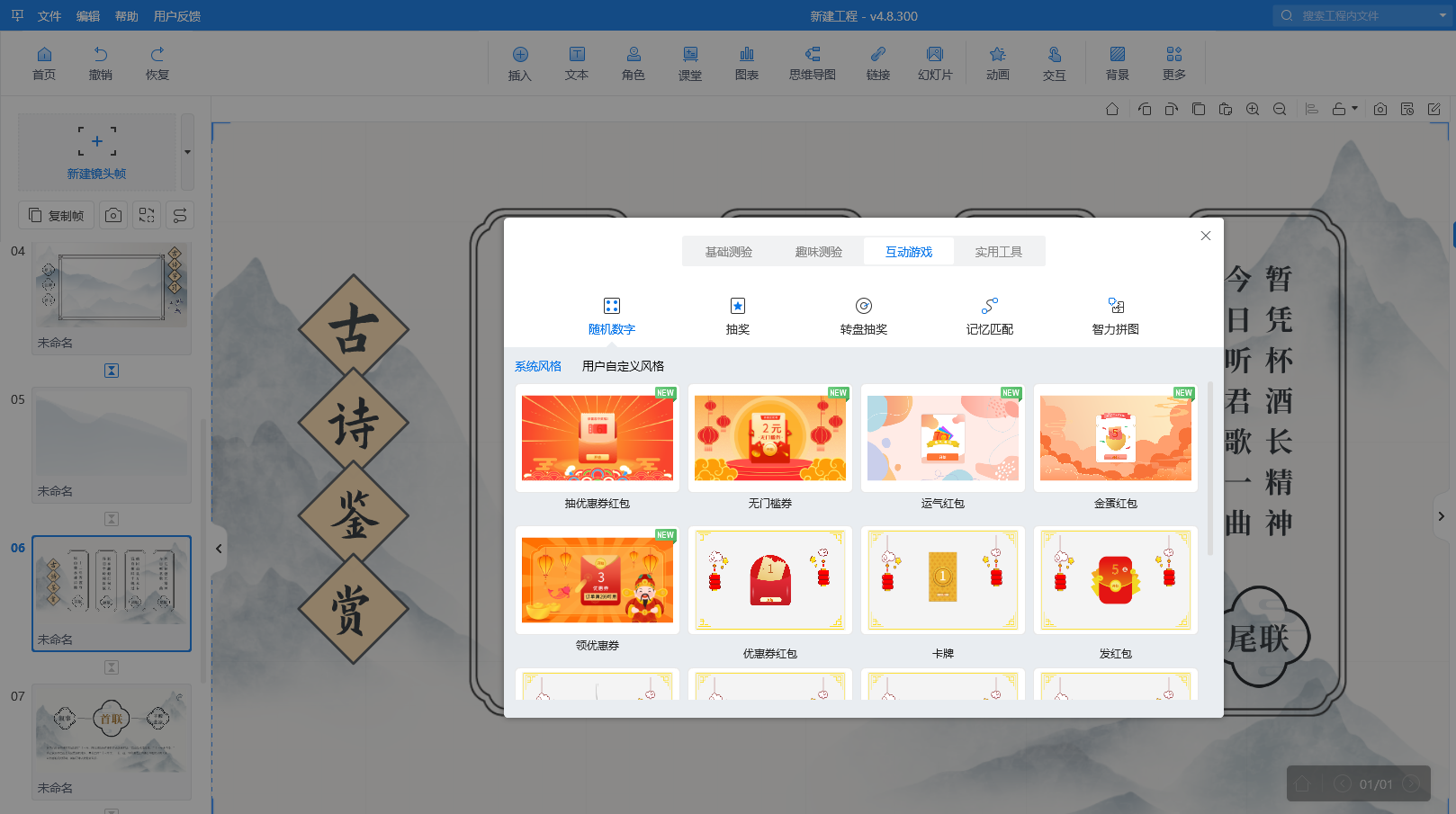
做交互习题时,记得动画别太花哨,简单清晰最重要。不然学生或观众光顾着看动画,反而忽略题目本身。调整好动画顺序和时间,确保操作流畅。
如果觉得PPT自带功能不够用,想做更酷炫的交互习题,可以试试Focusky万彩演示大师。它操作简单,有大量模板,能做出3D效果的习题,还能添加音频、视频,让交互性更强。不管是做教学课件,还是企业培训习题,Focusky都能轻松满足需求,做出让人眼前一亮的交互内容。